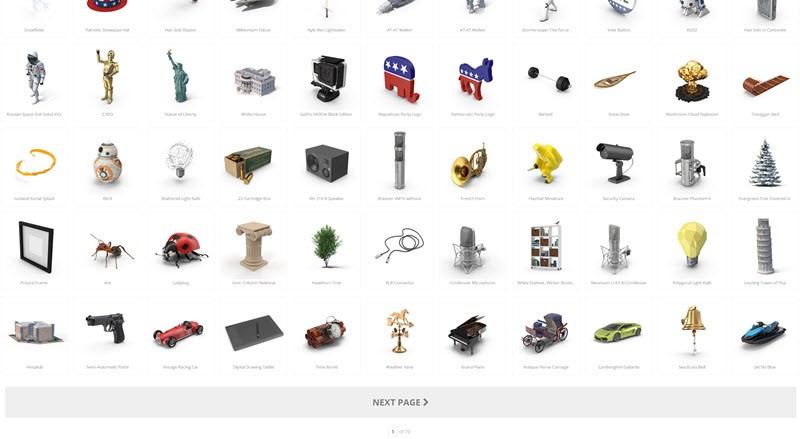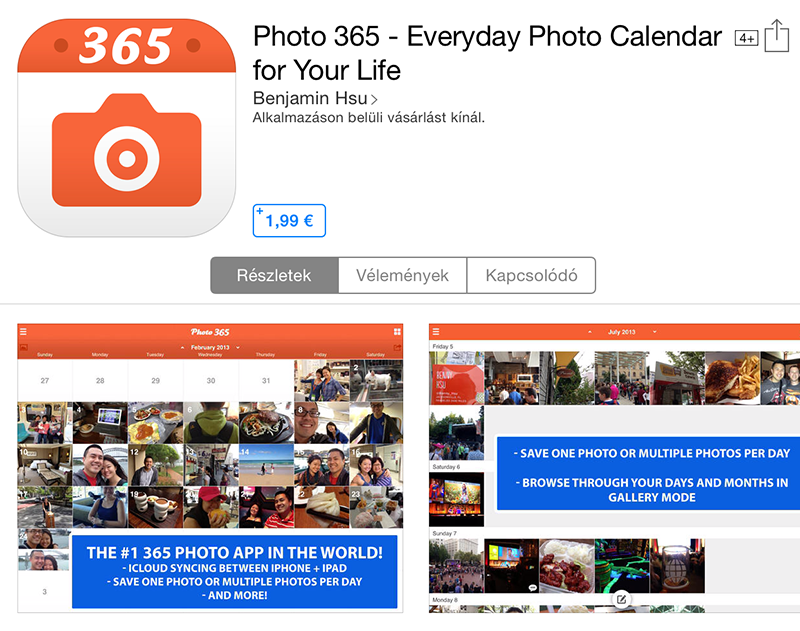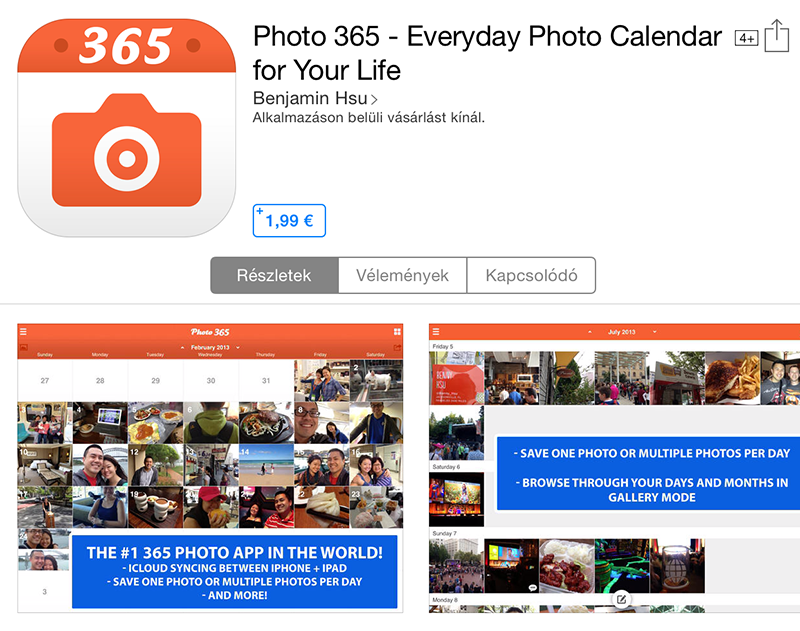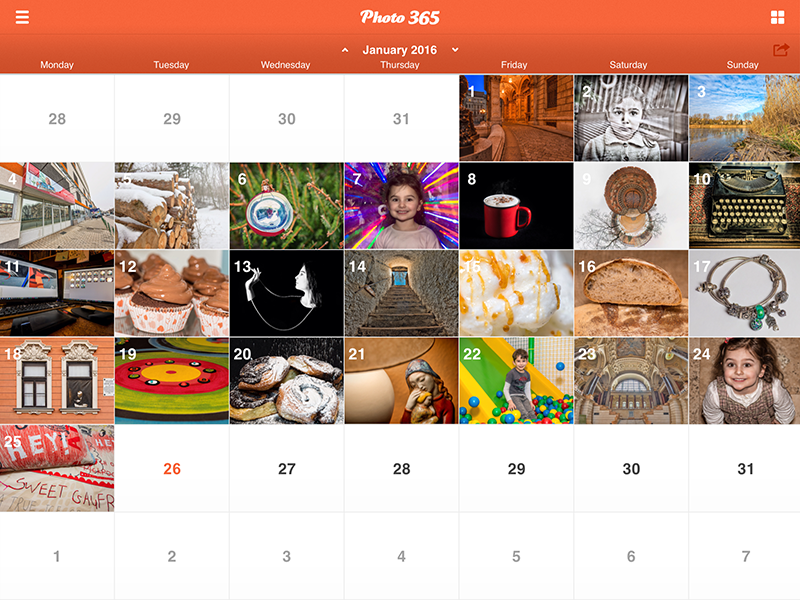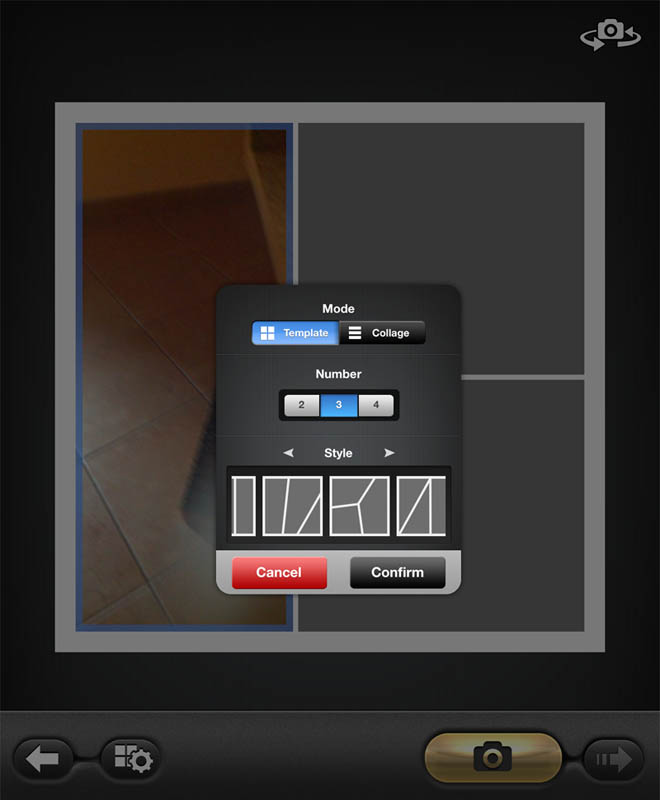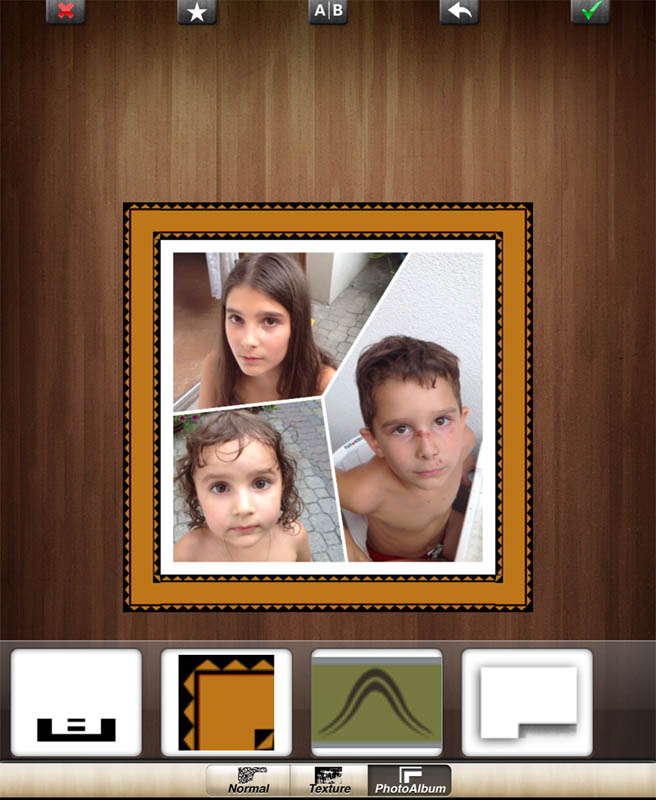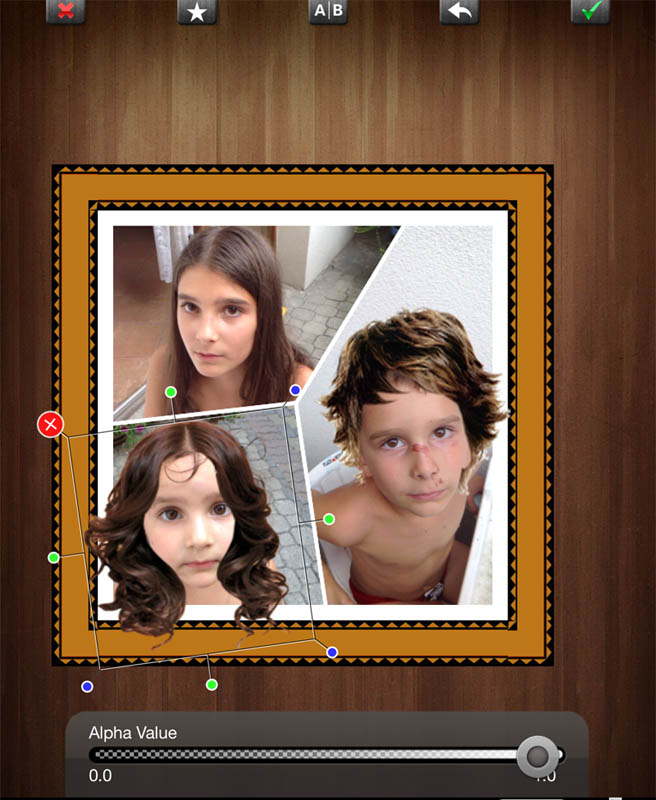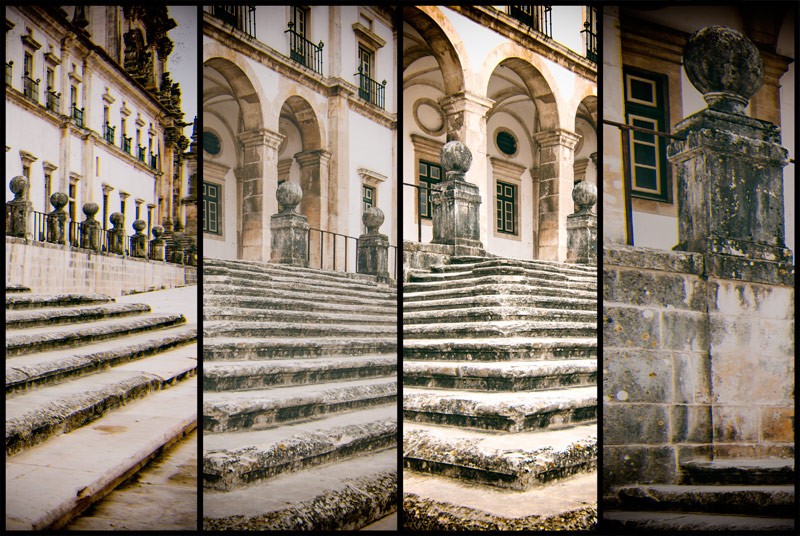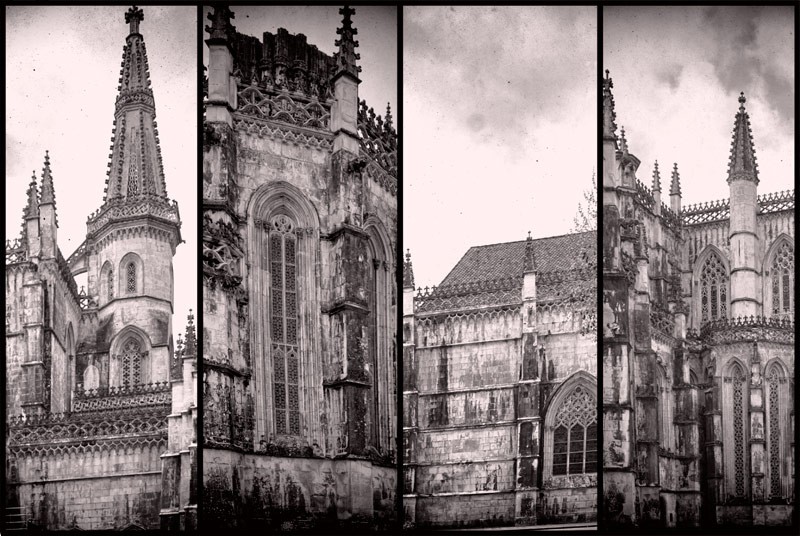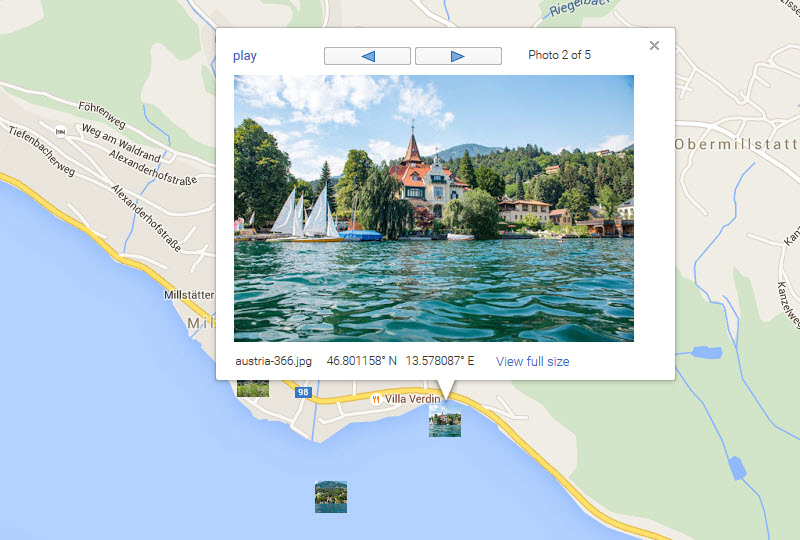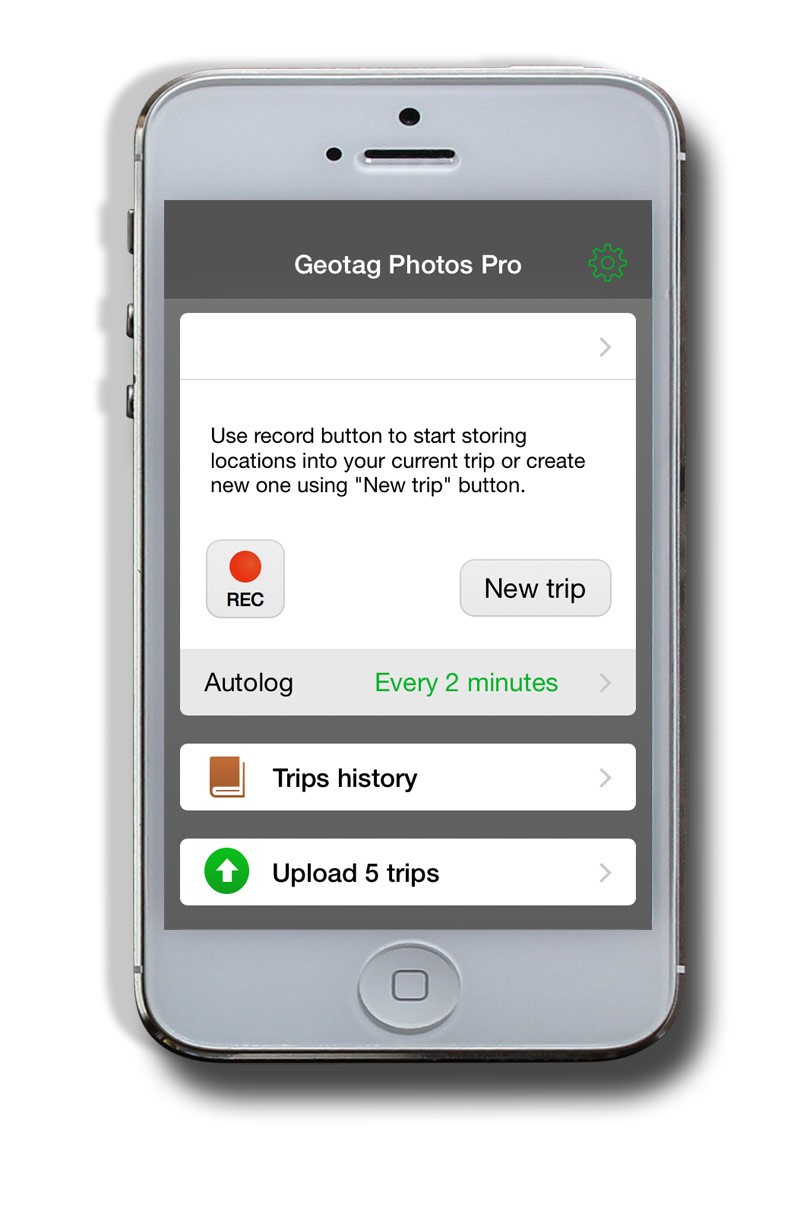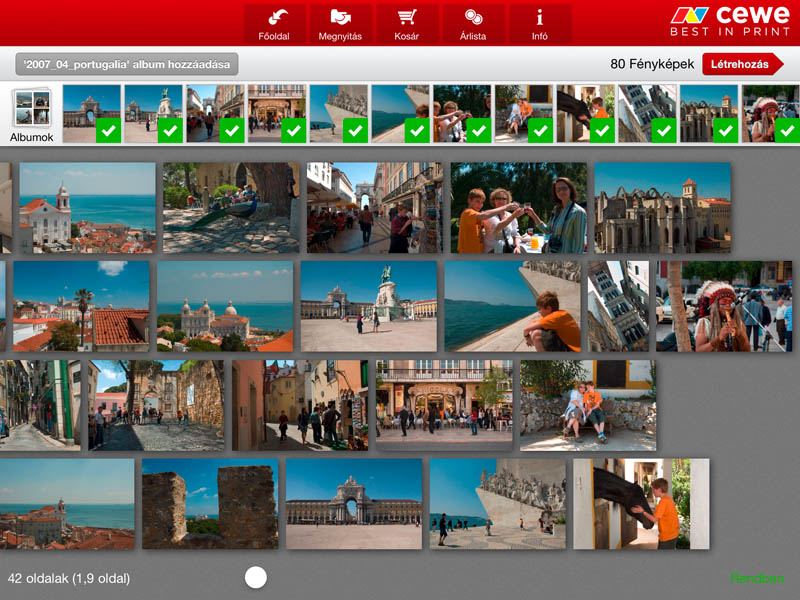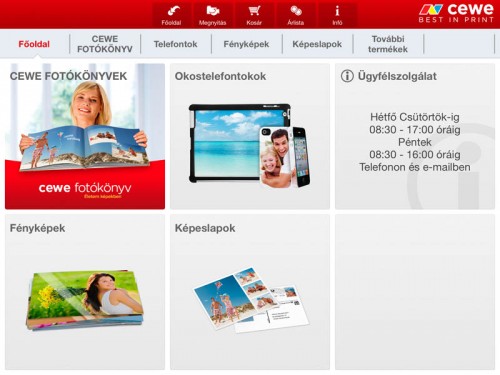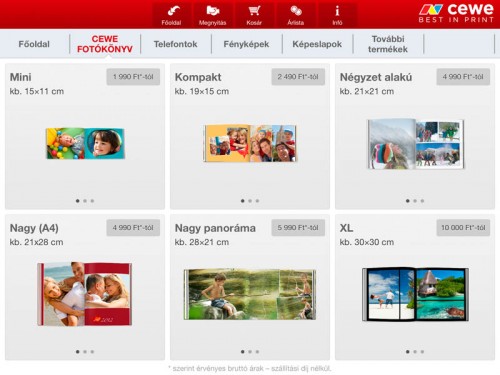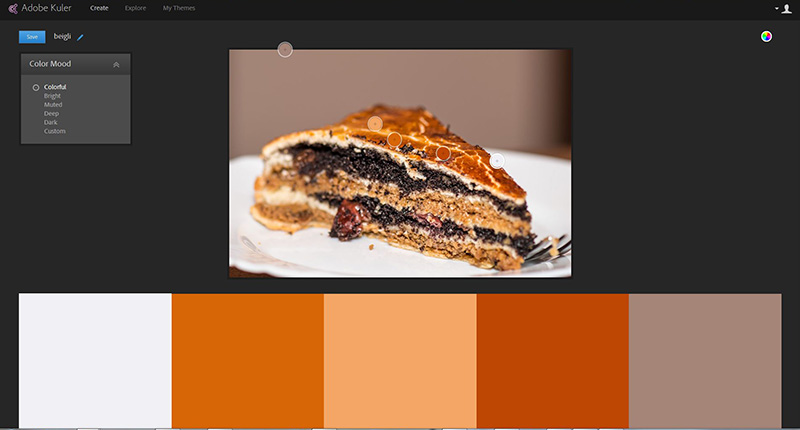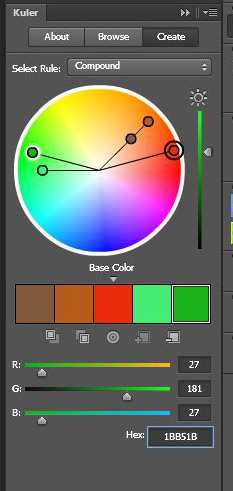2016. február 18. | Mobilfotózás, Photoshop tippek, trükkök
Még scrapbook-ozásom korai szakaszában arról ábrándoztam, hogy mennyire jó lenne már, ha az egyes elemeket nem csak vízszintesen lehetne tükrözni, hanem teljesen körbeforgatni, így kiválasztva a legmegfelelőbb pozíciót. Amióta megismertem a Pixel Squid-et, megvalósulni látszik az álom, mert itt minden össze-vissza forgatható. És ezt a forgatást egyelőre még nem tudtam abbahagyni:) Egyszerűen zseniális:)
A mókához két dolgot kell tenni:
- Ellátogatni a Pixel Squid oldalára.
- És letölteni a Photoshop plugint. (fent Get the plugin)
- Mobil alkalmazást is le lehet tölteni, ahhoz Photoshop sem kell.
- Ha nincs képszerkesztőd, akkor forgasd a megfelelő irányba az oldalon, töltsd le a png-t, és már használhatod is a CEWE FOTÓVILÁG programban.

Kezdjük a Photoshop-pal.
A Window → Extensions-nál tudjuk a telepített plugint előcsalogatni.
Ha az oldalon böngészünk, töménytelen mennyiségű elemet találunk. Igen, jól látni, 70 oldalnyi cucc.
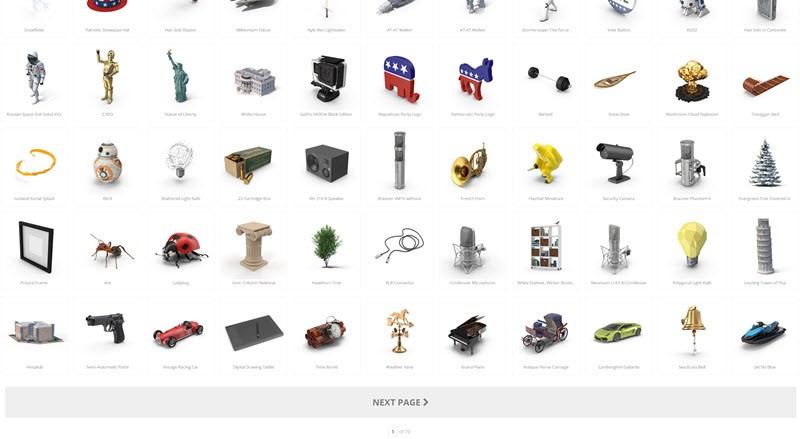
Letölthetjük, vagy rögtön küldhetjük is a Photoshop-ba.
(tovább…)
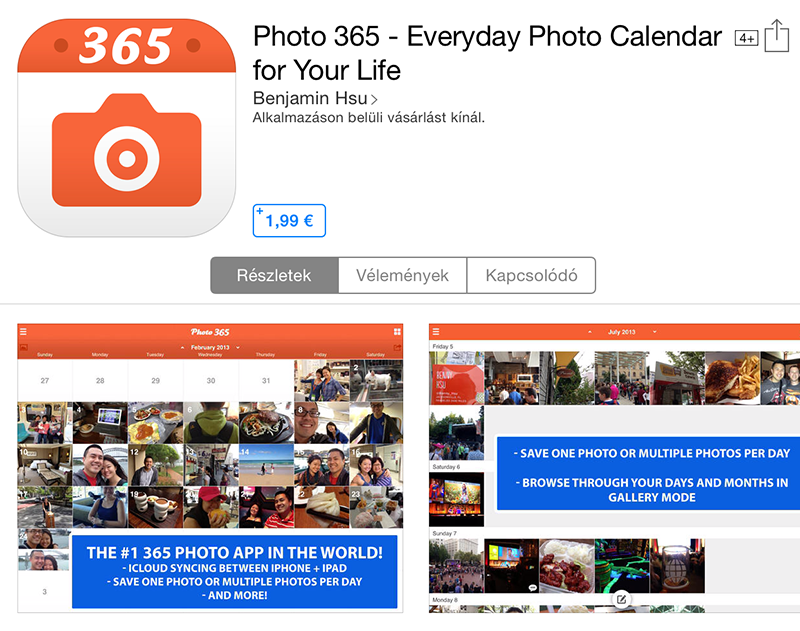
2016. január 27. | Mobilfotózás, Photoshop tippek, trükkök
Múltkor a heti oldalakról, sablonokról volt szó, most nézzük, milyen lehetőségek vannak havi összesítő készítésére.
Aki csak telefonnal vagy tablet-tel fotóz, és nem is akarja számítógépre tölteni, választhat valamilyen applikációt.
Ezek közül én most a Photo 365 alkalmazást vásároltam meg, ami iOS operációs rendszerre letölthető az App Store-ból.
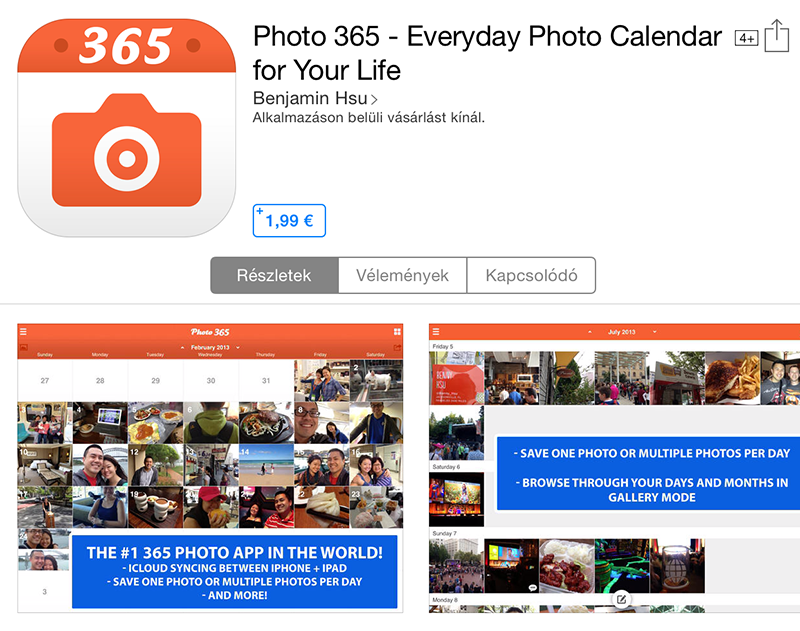
Van ingyenes verziója, de azzal csak kipróbálni lehet, korlátozott a képek feltöltésének lehetősége. Az ára 1.99 $, ami szerintem igazán nem egy nagy összeg. Annak is hasznos, aki fényképezőgéppel fotóz, de szeretné mobileszközön is nézegetni a képeket. Legegyszerűbben valamilyen felhős lehetőséggel a mobilra juttatjuk a fotókat, és onnan illesztjük be. Én a Dropbox-ot használom erre, automatikusan szinkronizációval.
Így néz ki a naptár egy hónapja. 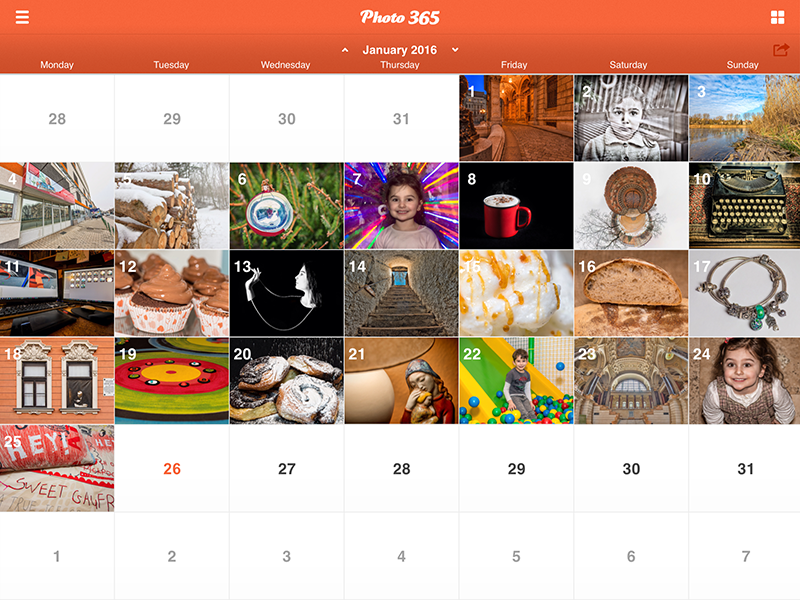 (tovább…)
(tovább…)

2015. augusztus 13. | Mobilfotózás, Photoshop tippek, trükkök
Emlékeztek a Lomo cikkre? Érdemes elolvasni:) Azért a szabályrendszert idemásolom:
- Vidd magaddal mindig a lomódat, bárhova is mész! (Take your Lomo everywhere you go)
- Használd mindig – nappal és éjszaka! (Use it any time – day & night)
- A lomográfia nem bolygatja meg az életedet, de részét képezi! (Lomography is not an interference in your life, but a part of it)
- Próbálj meg csípőből fotózni! (Try to shoot from the hip)
- Menj a lehető legközelebb a lefényképezendő tárgyakhoz! (Approach the objects of your lomographic desire as close as possible)
- Ne gondolkodj! (Don’t think)
- Légy gyors! (Be fast)
- Ne akard előre tudni, milyen lesz a kép! (You don’t have to know beforehand what you captured on film)
- Később se! (Afterwards either)
- Fütyülj a szabályokra! (Don’t worry about any rules)
Megszállott hívei mindenféle dilis gépeket vásárolnak össze, amivel jó képet nem feltétlen lehet csinálni, de nagyon vicceset igen:) De ezzel ki törődik? Most a multilens kamerákat mutatom be. Itt egy pár, amit a lomography oldalán meg lehet vásárolni. (fotók:onnan)

Több variációban van, a lényeg, hogy rövid idő alatt több felvételt is készít egy filmkockára. (mert ugye filmes gépekről beszélünk) Az már csak a kreativitásunkon múlik, hogy ebből mi lesz. Lehet, hogy a fotózott személy mozog közben, meg az is, hogy mi mozgatjuk a gépet. Természetesen a multilens kamerákat sem most találták ki.
Hogy pontosan ki készítette el az első gépet, nem lehet tudni, de Andre Adolphe Disderi francia fotográfus volt az, aki sikerre vitte.

Az első fotográfiai eljárás a daggerotípia volt, de erről nem lehetett másolatot készíteni. Disdéri nedves eljárást alkalmazott, negatívról pozitív képet készített. Négylencsés gépet használt, így egyszerre több képet tudott készíteni egy üveglemezre. 1854-ben szabadalmaztatta eljárását, amivel óriási sikert aratott. Jóval olcsóbb volt a többi eljárásnál, és az arisztokrácia körében igen kedvelt volt ezeknek a vizitkártyáknak a használata. Két kép a Wikimedia-ból:


A google-val még rengeteget megnézhetünk.
De térjünk vissza a jelenbe. Lomo kamera nélkül sem kell lemondanunk a hasonló hatású képekről, mert természetesen van mobil alkalmazás is hozzá. Nem lesz olyan szép, mint Disdéri képei, de játéknak jó:)
Többféle is van iOS-ra és androidra is, én ezt próbáltam ki. Első lépésként egy csomó sablon közül választhatunk.
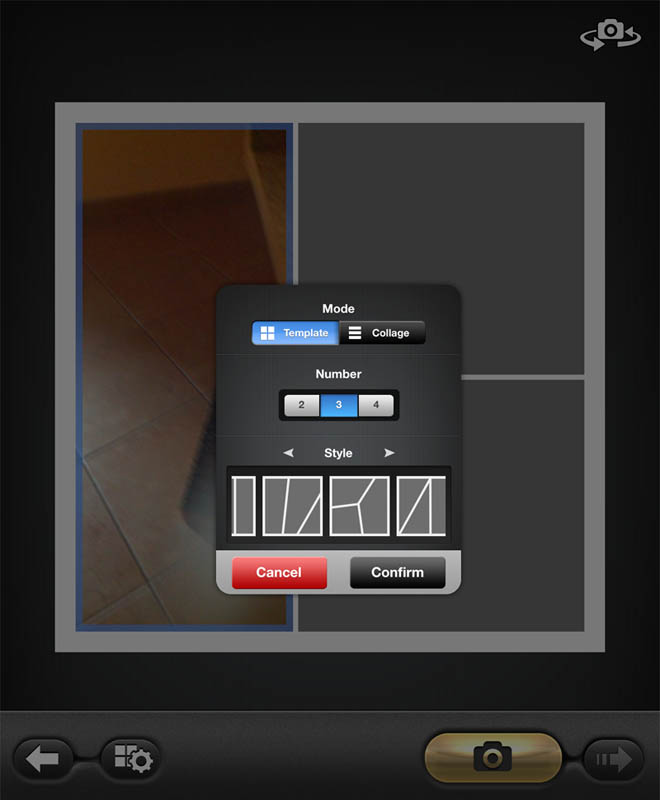
Majd elkészítjük a felvételeket, amik mind egy „filmkockára” kerülnek.

Ezt még különböző módokon szerkeszthetjük is, például adhatunk hozzá keretet:
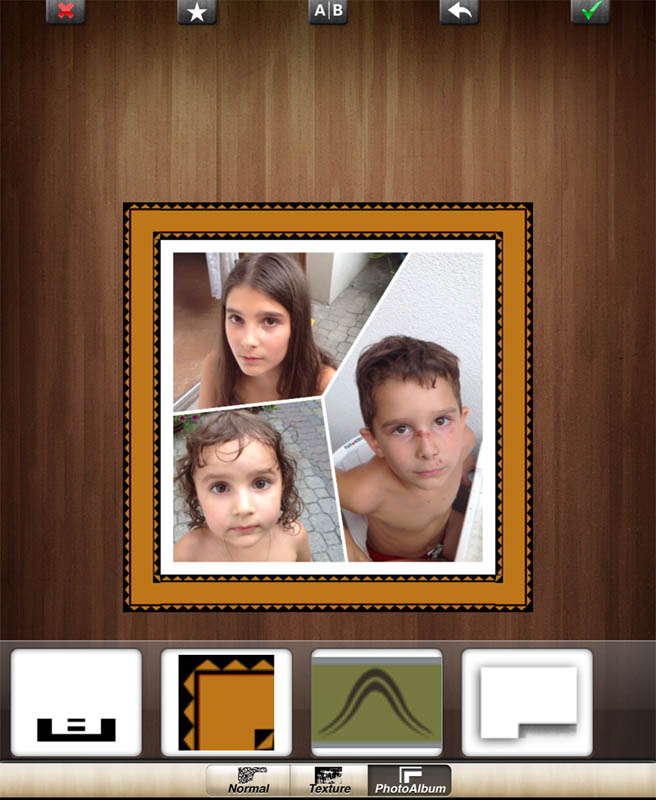
Vagy akár hajat (?!) is. (Szegény Disdéri, ha ezt látná!)
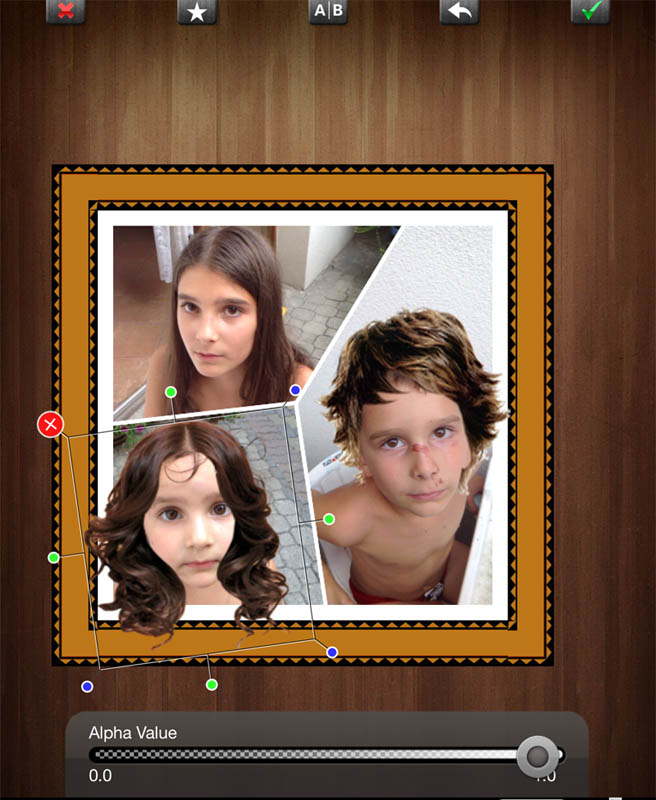
Enélkül azért jobb szerintem, de a lehetőség megvan. Magával az alappal jó kis sorozatfelvételeket lehet készíteni.
És persze a Photoshop sem maradhat ki a buliból, ott is meg tudjuk oldani, hogy egymás mellé rakunk képeket, vagy akár egy képet feldarabolunk több részre.Ezt pillanatok alatt pakoltam össze a tych panel segítségével, amiről korábban már volt szó.

És ha már ez egy régi technika, lehet öregíteni, színteleníteni és textúrázni is. Ehhez a sablont csináltam meg a tych panellel, majd a négy részleten a kép másolatainak egy-egy részletét választottam ki. A sablonon lehet a vignettálást megoldani, aztán jöhetnek a textúrák.
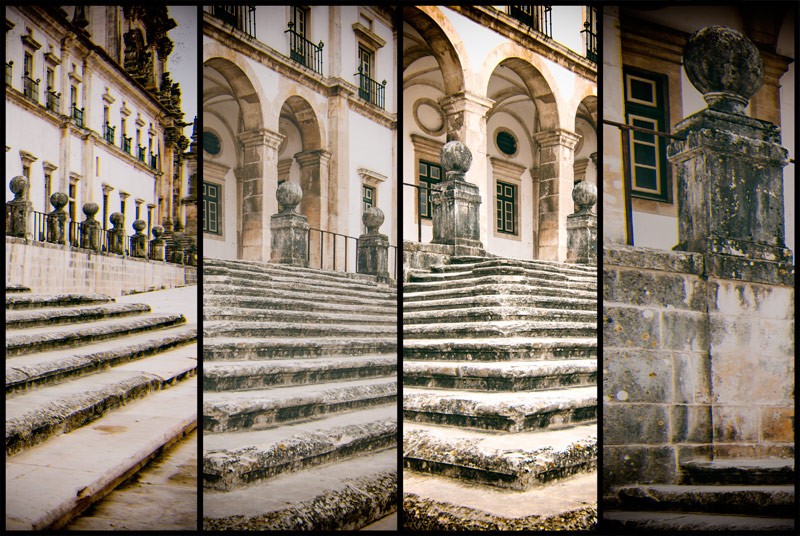
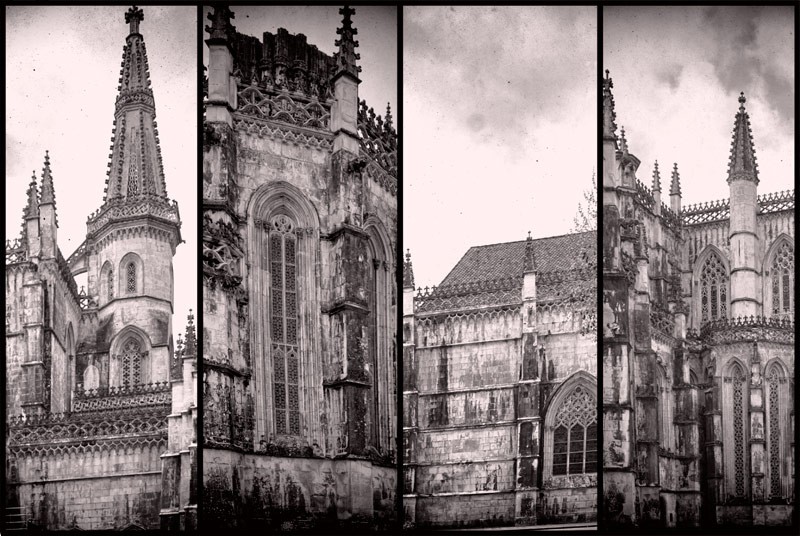
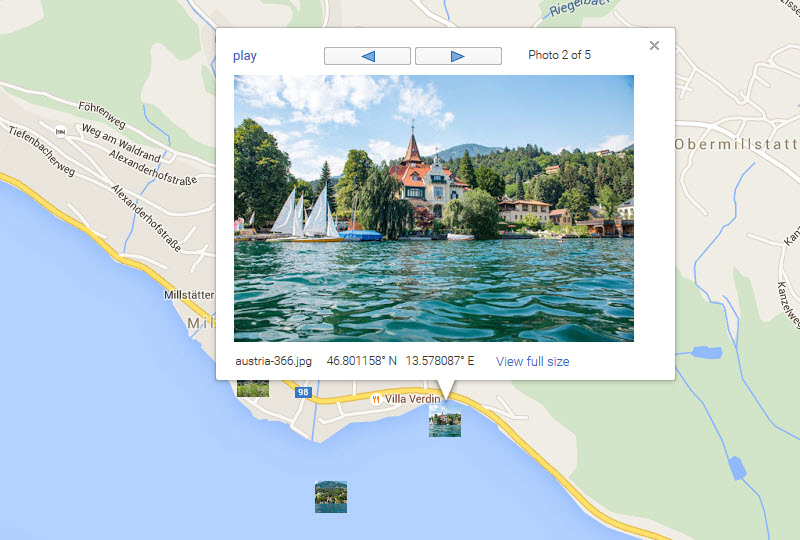
2015. július 9. | Mobilfotózás
Az utazási fotótippek cikkben említettem ezt a mobil app-ot, amit most ki is próbáltam, és nagyon jónak bizonyult, így beszámolok róla.
Vannak olyan fényképezőgépek, amikbe már be van építve a gps, az enyém nem ilyen. Lehet hozzá kapni kütyüt, bolttól függően 70-100 ezer forintért. A vakupapucsba kell illeszteni, és a felvétel készítésekor rögzíti a pontos földrajzi szélesség és hosszúság adatokat, valamint a tengerszint feletti magasságot, ami automatikusan bekerül az EXIF-adatok közé.

Ez azért brutál nagy összeg, így egy jóval olcsóbb megoldást választottam. Ez pedig egy iPhone-ra (Androidra is) tölthető alkalmazás, a Geotag Photos Pro. Ára 3.99 $, ami azért össze sem hasonlítható a fenti eszköz árával. Ráadásul van Lite változata is, ami ingyenes, így azzal is ki lehet próbálni, hogy szükségünk van-e rá.
Hogy miért jó? Amikor fotózunk, egészen biztosak vagyunk abban, hogy soha el nem fogjuk felejteni azt a várost, utcát, épületet, ahol voltunk, aztán pár év (vagy hónap) múlva kiderül, hogy vannak olyan felvételek, aminek helyszínében nem vagyunk biztosak. Milyen egyszerű, ha ezeket az adatokat már maga a fotó megőrzi. Ráadásul egy csomó galéria és program is támogatja ezt a geotag-nek nevezett információt, így a fotóinkat egy térképen is megtekinthetjük. A használata nagyon egyszerű.
Első lépés, hogy töltsük le a megfelelő applikációt. Egy ilyen kis logó jelenik meg a telefonunkon:

Ha megnyitjuk, így néz ki:
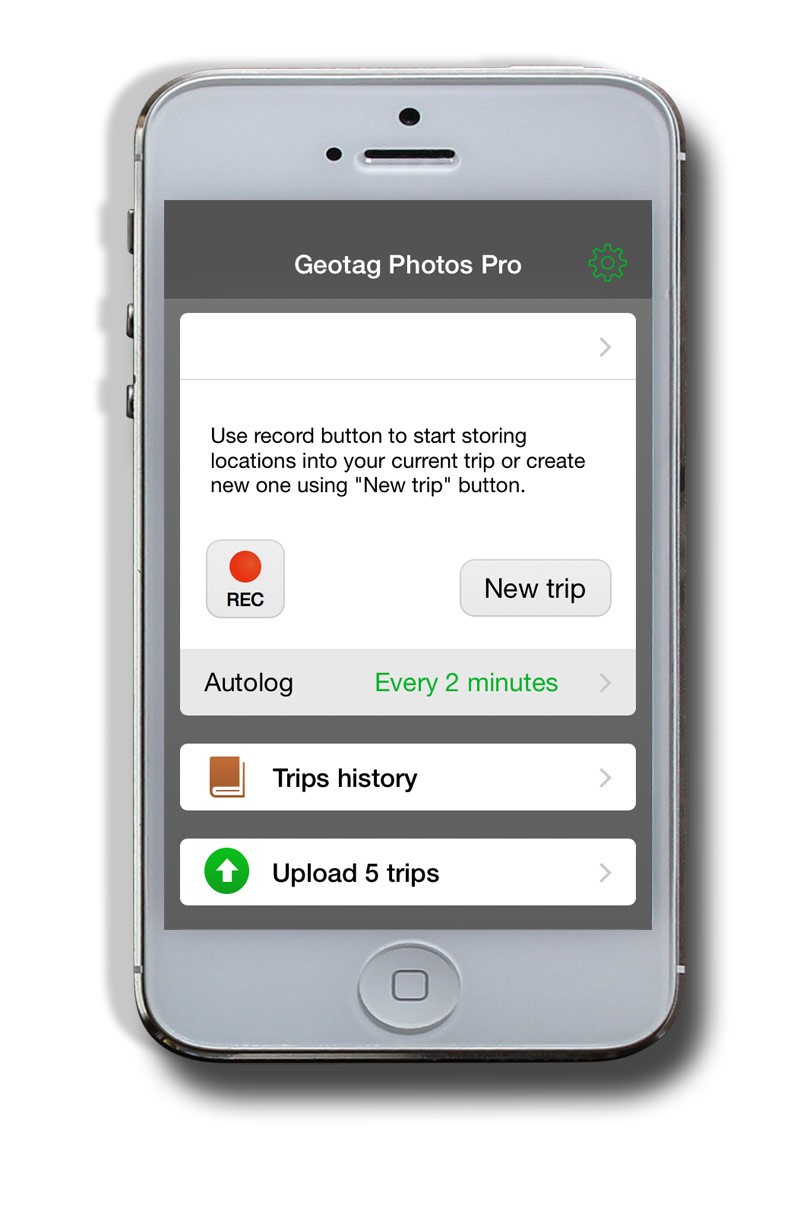 (tovább…)
(tovább…)
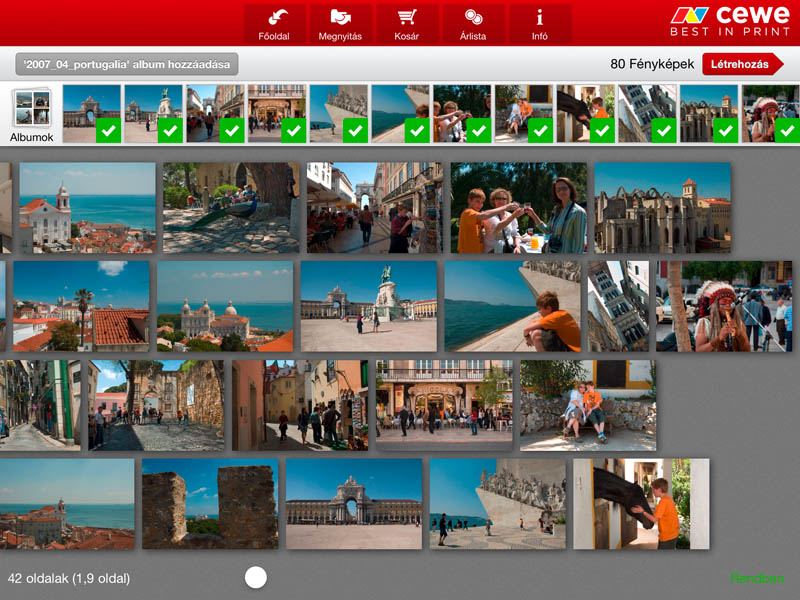
2014. július 3. | Mobilfotózás, Photoshop tippek, trükkök, videó
Ígértem, hogy írok az iPhone, iPad applikációkról is, amik az új Photoshop-pal együtt jöttek ki. Hogy miért is tartom ezt fontosnak? Mert már akár CEWE FOTÓKÖNYV-et is rendelhetünk ezekkel az eszközökkel. Mondjuk a telefonos változatra nem vállalkoznék, de iPad-on kipróbáltam, hogy működik, és jelentem, nagyon jól.
Természetesen a letöltéssel kezdjük. Az iOs és Android app, épp úgy, mint az asztali program, ingyenes.

Sok CEWE termék közt választhatunk, de most maradjunk a fotókönyvnél.
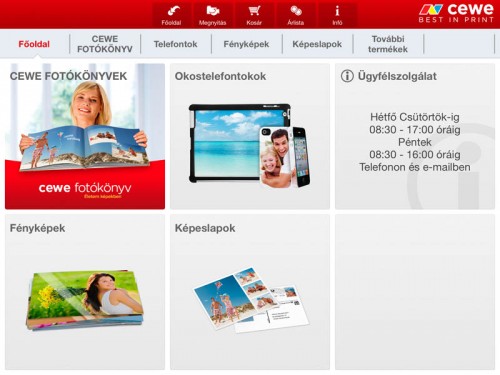
Kiválaszthatjuk a nekünk tetsző méretet:
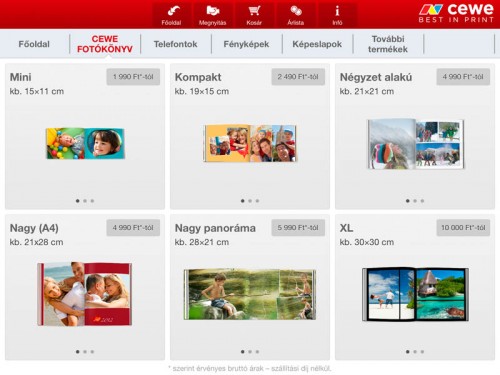 Majd a stílust, de akár magunk is szerkeszthetjük.
Majd a stílust, de akár magunk is szerkeszthetjük.
(tovább…)
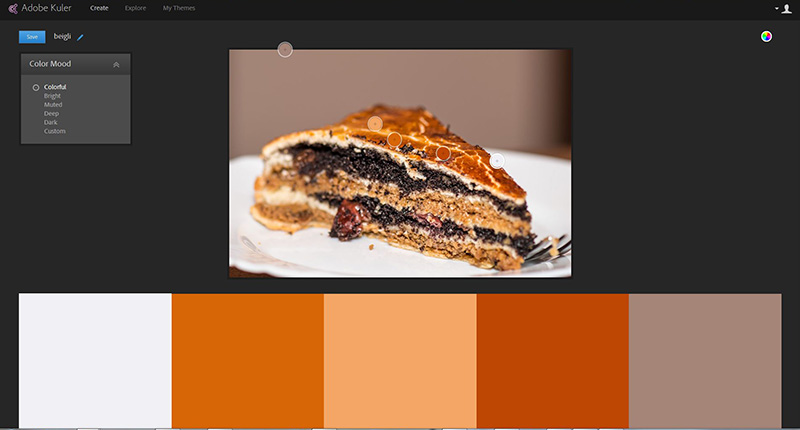
2013. december 19. | Mobilfotózás, Photoshop tippek, trükkök
Majd négy évvel ezelőtt volt egy kihívás, amiben megemlítettem az Adobe Kulert. Egy említésnél többre érdemes ez a lehetőség, így nézzük jobban meg. Az Adobe Kuler egy színpaletta generáló, szerkesztő alkalmazás. Azonkívül, hogy a webes felületen használhatjuk, a Photoshop-ban is van egy külön panelje, amit a Window > Extensions > Kuler-re kattintva hozhatunk elő.
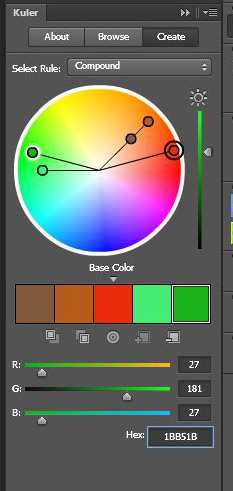
(tovább…)
Oldalak 2 / 3 - « Előző1 2 3 » Következő